
ChatGPTを使ってMidjourneyで効率よく画像生成する方法
こんにちは☺️今日は、ChatGPTを使ったMidjourney(AI画像生成サービス)の便利な使い方についてお話ししたいと思います。これから紹介する方法で、Midjourneyを今より更に便利に使えるようになるはずです✨
1.単語だけではいい画像が生成できない
まず前提として、単語だけでMidjourneyのプロンプトを作成すると、かなりイメージと違った画像が生成されることが多々あります。例えば、過去以下のようなプロンプトを使ったのですが、全くイメージと違う画像が生成されてしまいました😭
prototype, ui, simple, picture

なので、「出来るだけ具体的に画像の詳細をイメージして、文章化する」ことが大切になってきます✨
2.ChatGPTでイメージ案を考えてもらおう
そこで、chatGPTに具体的なアイデアを、考えてもらうことが重要になってきます!!今回は、AI画像生成サービスの使い方についての記事を書く際のサムネイルの具体的なイメージ案を10個ほど、英語でChatGPTに考えてもらうことにしました♡例えば、以下のように文章を入力します。
「AI画像生成サービスの使い方についての記事を書こうと思っています。その際のサムネの具体的なイメージを10個ほど、英語で案を頂戴することは可能ですか?」
すると、ChatGPTがさまざまなイメージ案を提案してくれます。
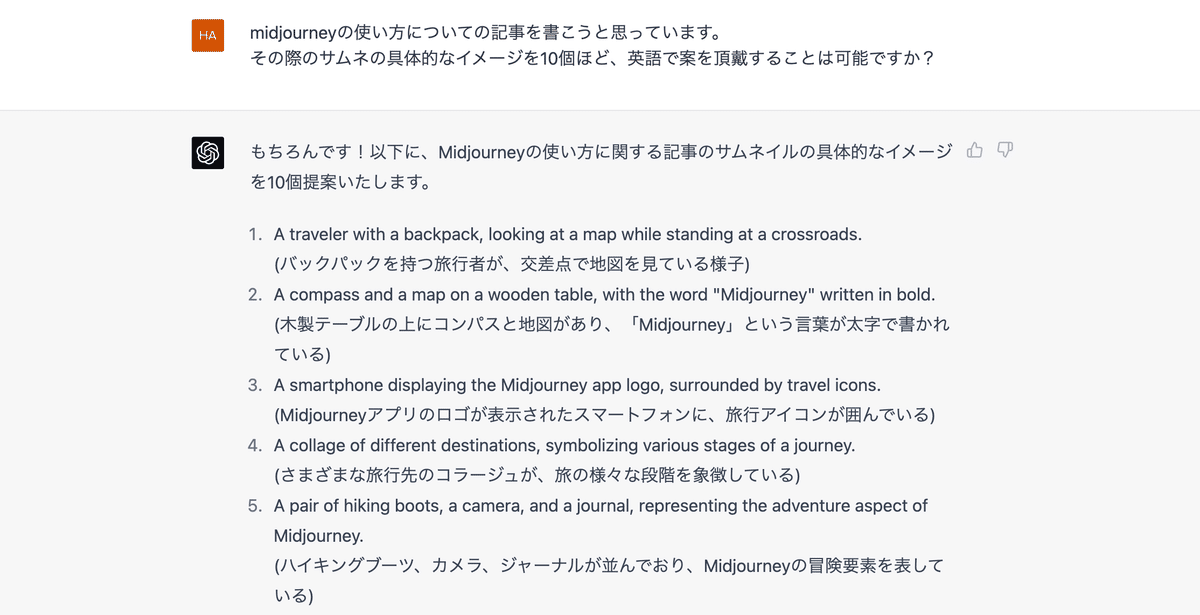
3.Midjourneyで最適なデザインを作成しよう
次に、ChatGPTから提案されたイメージ案の中から、一番用途に合った内容をMidjourneyに打ち込んで、画像を生成しましょう。例えば、以下のようなイメージ案が提案されたとします。
「A paintbrush and palette, with digital pixels coming out of the brush, representing the fusion of traditional and digital art.」
この文章をMidjourneyに入力して、AIが生成した画像の中から一番良いものを選びましょう!!

4.画像をさらにブラッシュアップしよう
最後に、選んだ画像に更なる修正を加えていきましょう。Midjourneyに指示をしながら、色味やレイアウトなどを調整することができます。ここで自分好みのデザインに仕上げていくことが重要です^ ^

5.まとめ
以上で、ChatGPTとMidjourneyを活用して、最高のビジュアルが手に入る方法をご紹介しました。ぜひAIの力をうまく使って、あなただけの素敵なデザインを作成してみてください^ ^今後も皆様のお役に立てるようなchatGPTやMidjourneyに関する記事を作成していきますので、ぜひいいね、フォローをお願いします♡
この記事を読んだ方におすすめのMidjourneyについての記事はこちら!!

この記事が参加している募集
いただいたサポートは、AI系ツールのサブスク代として使わせていただき、皆様にそのAI系ツールの情報を提供することで還元出来ればと思います☀︎
